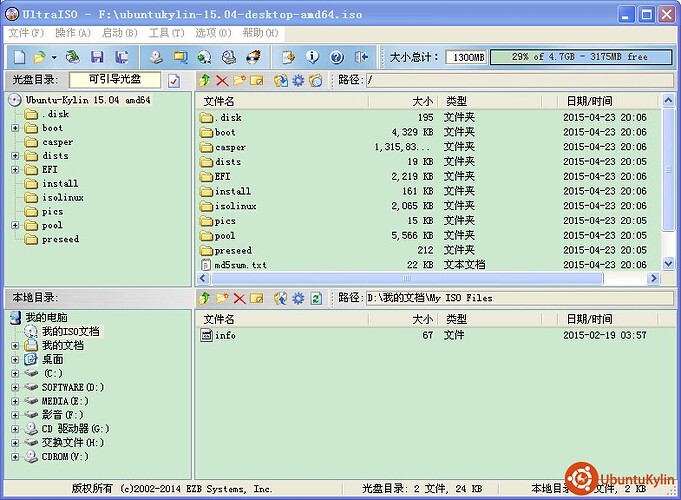【本教程基于较低版本bios和较老的电脑,新版本的请绕过】
经过这些天的实践,我明白了,其实电脑的引导程序目前只有传统BIOS和UEFI两种,很多老主板不支持UEFI,下面的教程是基于BIOS的安装具体
#######实测我之前刻录的U盘启动失败是因为,网上流行的软碟通版本中的syslinux引导程序过低导致的,所以要成功刻录,直接使用官方推荐的Win32diskImager(Windwos环境)和mkusb(linux环境)刻录U盘不会有错,特此来重新编辑这篇教程##########
教程开始
注意,UltraISO的转换镜像功能实测并不影响启动成败
1、首先我们需要一个镜像安装源http://www.ubuntu.org.cn/index_kylin(ubuntu官网),或者在本站的下载页(里面也有简单的安装教程)http://www.ubuntukylin.com/downloads/
##########本次实验用的是ubuntu官网的ubuntukylin15.04的64位桌面版###########
#########请注意:最新的ubuntu镜像已经不支持wubi安装#########
2、所需工具win32diskimagerhttps://sourceforge.net/projects/win32diskimager/和ultraiso(软碟通)https://www.baidu.com/s?wd=ultraiso&rsv_spt=1&issp=1&f=8&rsv_bp=1&rsv_idx=2&ie=utf-8&tn=baiduhome_pg&rsv_enter=1&rsv_pq=a3ba84d600056871&rsv_t=e101aPRRpfAc7owjMeTojnB%2B4WFZCS%2Fx7G9g4uH84Yb5HGR7pp9SUFrg8dq7lFUry90g&sug=win32diskimager&oq=win32disk&inputT=8972&rsv_sug3=19&rsv_sug1=12&bs=win32diskimager下载
##########本次软碟通只为转换镜像的格式,此步骤必要性待测。直接刻录成功率不高#############
3、制作启动u盘,首先转换镜像格式,win32Imager顾名思义主要是用来刻录img镜像的,iso一般是光盘镜像,属于raw格式,所以不能一般写入u盘 打开ultraiso,可填注册码,也可选择试用。然后就是这样
!转换镜像部分可省略,直接刻录下载的ISO也可以
依次点击选项栏的 文件 → 打开 然后选择自己下载的iso镜像,接着就会看到里面的内容。
再依次打开 工具 → 格式转换 然后选择cloneCD (.IMG.CCD.SUB),选择保存目录然后点击转换。

转换过程很快,不出意外你就会在你设置的保存目录看到 同名字的已经转换好的镜像,
如我这里是ubuntukylin-15.04-desktop-amd64.000
把后缀000改为img,然后就好了
实质的刻录步骤
4、最好提取备份u盘重要数据,然后把u盘格式化,插入电脑打开win32diskimger
选择你的img镜像还有要制作的盘符(容量略大于镜像的u盘),然后就是这样
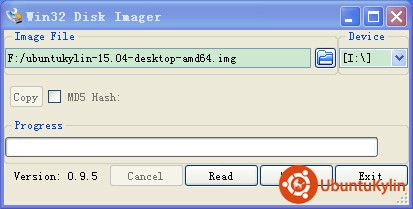
选择好后如果你确定镜像没问题,即可忽略md5检查,点击write开始烧写。。(我觉得这种烧写类似于linux的dd命令还原分区)
注:在浏览文件时,Win32diskImager默认只搜索.img后缀文件,要想让它显示iso文件,点击把右下角的“ * . img/ * . IMG ”改成" * . * "就好了
也是很快就好的,烧写完后的u盘在xp下显示不可以,千万不要格式化,然后就可以重启你的老电脑,在刚开机时按f11或其他键(具体可以百度主板或电脑型号的对应方法),进入启动菜单选择u盘所在的项,然后回车(enter)确定,如果正常你就会看到这个
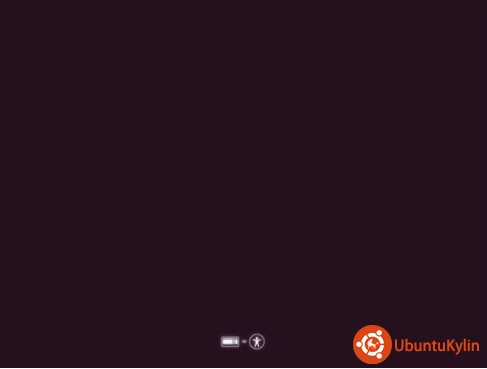
然后耐心等待进入桌面,按照网上教程和自己的喜好进行安装即可
教程结束